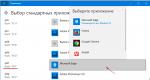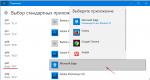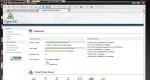Ett virus som fyller hårddisken. Rombertik-viruset förstör hänsynslöst datoranvändarnas diskar. Fel på elektronikkortet
Vad är Rombertik virus och hur skyddar man sig från det?
Rombertikvirus under förstoringsglas
Rombertik tillhör en familj av skadedjur som har funktionen av självförstörelse. Med andra ord är masken programmerad att förstöra data på hårddiskar om den upptäcks.
Liksom de flesta moderna skadliga program, kommer Rombertik in på sina offers datorer via e-post. Denna metod kallas "spear phishing", den består av riktade attacker mot en specifik person. Det använder social ingenjörskonst.
Rombertik-viruset gömmer sig i e-postmeddelanden som en skadlig PDF-fil, som egentligen är en Windows-körbar fil med filtillägget .scr. För att förvirra mottagaren ändrar angripare filikonen till en känd PDF eller namnger filen<имя.pdf.scr>. Som standard är visningen av kända filtillägg inaktiverad i Windows systeminställningar, så prefixet.scr kanske inte är synligt för användaren.
När Rombertik har installerats på offrets dator börjar den samla in inloggningsdata och annan värdefull information från användarens synvinkel, inklusive konfidentiell data. Den infiltrerar även webbläsarna Firefox, Chrome eller Internet Explorer.
Väl i webbläsaren kan masken kopiera data som matas in i formerna för webbplatser även med säkert HTTPS-protokoll, såsom bankwebbplatser. Den gör detta innan data krypteras genom detta protokoll. Den insamlade informationen överförs till en server av hackare, som sedan säljer den på den svarta marknaden.
Datorvirus Rombertikär utrustad med en skyddsmekanism som gör det svårt för säkerhetsexperter att upptäcka och analysera det. Vanligtvis raderar datavirus sig själva i samma ögonblick som de upptäcks, Rombertik går längre. Om den upptäcker att den har upptäckts av antivirusprogram, kommer den att försöka skriva över huvudstartposten, den så kallade Master Boot Record, på datorns hårddisk.
MBR innehåller starthanteraren och partitionstabellen, och om den ändras kommer systemet inte att kunna starta, vilket orsakar oändliga omstarter. Om viruset av någon anledning inte lyckas ändra innehållet i MBR (det händer dock relativt sällan) finns alla filer i datorns rotkatalog (C:\Documents and Settings\<имя пользователя>).
Hur man hanterar Rombertik-viruset
Som vi fick reda på förstör Rombertik inte hela systemet, det bryter bara startsekvensen för hårddiskar. Detta kräver användning av verktyg för dataåterställning. Det finns ett antal program som kan hjälpa till att reparera en skadad eller raderad MBR. Några av dem finns på installationsskivan för Windows.
Beroende på mängden skada som orsakats, om MBR inte kan återställas, kommer vissa användare att tvingas installera om operativsystemet.
Distributionen av skadlig programvara i form av körbara .scr-filer är nästan lika gammal som själva Internet. Brottslingar kan också använda .vbs-, .bat-, .com- och .pif-filer.
Om det inte finns ett tydligt behov rekommenderar vi att du blockerar alla sådana bilagor eller helt enkelt inte laddar ner eller öppnar dem. Dessutom är det önskvärt att aktivera visning av filtillägg i Windows.
Fråga: Virus äter upp diskutrymme
Hallå! snälla hjälp mig. Jag laddar hela tiden upp utrymme på C-enheten. Jag har inte laddat ner något på länge och jag kan inte komma på vad som är fel.
Svar: om du inte kan förstå, så är virusbekämpare ännu mer. så snälla
Fråga: Viruset äter upp utrymme på C-enheten
Diskutrymme som försvann i realtid AntiMalware hjälpte inte...
Fråga: Virus äter
God eftermiddag!
Hjälp till att hantera infektionen! Först kraschade operawebbläsaren, nu tittar jag på den installerade mozillan (även om det finns en misstanke om att det är ett virus)
F: Det går inte att installera om OS med DVD skapad med Media Creation Tool
Hallå! Det finns en bärbar dator MSI GE 70 2PL Apache. Windows 10 SL x64. Efter att ha utfört en ren installation av Windows 10 (vid ett tillfälle uppdaterat från win 8.1) installerade jag drivrutinerna från tillverkarens disk i angiven ordning. (Tillverkaren har inte drivrutiner specifikt för Windows 10, endast för win 7 x64 och win8 .1 x64, jag installerade drivrutiner för win 8.1 ) När jag installerade nvidia-drivrutinen blev skärmen tom och slogs inte på alls. Jag var tvungen att hårdåterställa den bärbara datorn. Och efter det slutade Windows ladda. Under normal start visas MSI-loggan med en snurrande cirkel längst ner och efter 2-3 sekunder! låsskärmen visas. Nu, efter att ha laddat BIOS, fanns det helt enkelt en oändlig cirkel av Windows-laddning. Återhämtningen hjälpte inte. Återställ bios-inställningarna till standard. Jag installerade om Windows från en DVD som skapades med Media Creation Tool, efter att ha formaterat C-enheten. Nu efter logotypen och startcirkeln var det bara en startcirkel, efter en lång tid dök en svart skärm upp och först då låsskärmen . Han trodde att även startfilerna var skadade och startade från disken igen samtidigt som han raderade systempartitionen, MSR-partitionen och återställningspartitionen.
Diskpartitioner INNAN manipuleringar Diskpartitioner EFTER manipulationer När du nu försöker installera Windows på sin ursprungliga plats - enhet C, visas följande meddelande. Om du manuellt skapar fjärrpartitioner tilldelas de den "primära" typen. Notebook BIOS stöder UEFI.
Svar:
Orelevant:
Om du behöver en 300 GB Windows-partition, i Diskhantering, komprimera 565 GB Windows-partitionen till 300 GB, skapa sedan en 265 GB-partition i det lediga utrymmet och överför 170 GB data från din 353 GB-partition dit. Ta sedan bort 353 GB-partitionen och utöka 265 GB till det lediga utrymmet till höger. Så du kommer att ha en 300 GB Windows och en 608 GB datapartition. Den enda nyansen som kan uppstå är återställningspartitionen på 500 mega, som oväntat kan dyka upp efter installation av 10, men den kan raderas via diskpart.
Fråga: Viruset skapar virtuella diskar
Hej, jag fick en infektion som skapar virtuella enheter, 50 stycken vid varje start (1 fig.), jag försökte ta bort de skapade diskarna genom "Kontrollpanelen > Administrativa verktyg > Datorhantering > Diskhantering", det visar sig att endast enhetsbokstaven raderas och vid nästa uppstart skapas allt på nytt och samtidigt finns de gamla enheterna utan bokstav kvar, i togan har jag nu skapat 256 virtuella CD-ROM-skivor (2 fig.)
Vad Kaspersky gjorde vid infektionstillfället kan jag fortfarande inte förstå.
Aktivitetshanteraren öppnas inte förrän viruset har skapat alla diskar, så det är omöjligt att spåra vems aktivitet det är.
Jag försökte Ccleaner för att inaktivera alla misstänkta objekt vid start - det hjälpte inte.
Skannat av Kaspersky - inget hittat, laddat ner Dr.Web Cureit - vid skanning i felsäkert läge hittade jag 22 infekterade filer, behandlade något där, men löste inte problemet.
Kan du berätta för mig vad jag ska göra?
Svar: Bra.
.
+
Gör en logg för att stänga sårbarheterna i ditt system.
Kopiera och klistra in loggen som öppnas, du behöver inte ladda upp själva filen, då ladda ner och installera alla uppdateringar från länkarna.
Fråga: Viruset skapar mer än 100 virtuella diskar, vilket gör datorn långsammare
Hallå!
Sedan en vecka har cirka 100 virtuella diskar skapats vid varje start av Win7. När du arbetar med Explorer uppstår frysningar i 10-30 sekunder.
Raderad DAEMON - dyker upp igen.
Jag laddade ner AutoLogger från DIG.
Jag skickar loggar.
Jag hoppas på din hjälp!
Svar:
meddelande från mkc
Hur och vad?
Du kommer att bli bättre informerad om detta.
Loggarna är i ordning.
Fråga: Virus utan fil på en gammal hårddisk
Jag har en gammal 809 MB hårddisk. Från en gammal 486-dator (jag är förtjust i retroteknik). Den har MS-DOS 5.0, FAT16 filsystem. Jag tänkte installera Windows 95 på den. För att kopiera installationsfilerna till den kopplade jag den till en modern dator via en USB-adapter. Kaspersky svor åt virus. Virus.DOS.Onehalf. Flera filer var infekterade, till exempel Fdisk.exe, command.com. Botad. Så Casper fortsätter att svära åt samma virus, men visar inte namnet på den infekterade filen. Skriver:
Virus:
Virus.DOS.Onehalf
Plats:
\Device\Harddisk10\DR11
Läka (rekommenderas).
Jag trycker på "Behandla", han ber om en omstart säger de, behandling med omstart är den mest effektiva behandlingsmetoden.
Eller erbjuder ett alternativ utan att starta om. Kort sagt, vad är det, vad är det, han skriver att behandling är omöjlig, borttagning också, rekommenderar att man hoppar över det. Och varje gång den här disken ansluts, svär den igen åt detta virus utan att visa filen. Jag har redan formaterat den här disken, det finns inga filer på den, men det finns ett virus! Boot virus? Hur blir man av med det? Formatering, även komplett, hjälper inte. Kaspersky kan inte ta bort viruset. Var satte han sig?
Tillsatt efter 2 minuter
Akronisom tog bort partitionen från den. Viruset finns fortfarande kvar!
Svar: Tack, det hjälpte!
Tillsatt efter 8 minuter
Förmodligen kunde Kaspersky inte ta bort startviruset, eftersom disken är ansluten via USB. Det kan ta bort detta virus (göra ändringar i MBR) endast när systemet startar. USB-drivrutinen har dock inte laddats ännu. Det skulle vara nödvändigt att ansluta skruven direkt till moderkortet, men det finns ingen IDE på moderna moderkort.
Problem: [Löst] Nyhetsappen äter upp utrymme
Jag märkte att ... lugn, bara lugn ... ledigt utrymme på systempartitionen började försvinna. Den eviga frågan: Vem är skyldig och vad ska man göra? Den skyldige hittades snabbt - Microsoft.BingNews, mappen är C:\Users\User\AppData\Local\Packages. Dess storlek har redan nått 3,26 GB. Jag använder ofta nyhetsapplikationen och varje besök, enligt mina observationer, "kostar" skruven 30-60 MB. Jag antar att det inte finns någon rengöring från tidigare lanseringar. Hur fixar man situationen? Eller är det så det ska vara?
Svar:
Citat gorilla:
| Finns det något sätt att flytta den här mappen till en annan skruv? |
Du måste också förstå att de installerade programmen inte tillhör Microsoft och inte är relaterade till Windows, så den vanliga städaren kan inte känna till dem.
Använd CClean genom att lägga till dina anpassade saneringsmappar till den.
Applikationen för Vkontakte skapar också en massa skräp i mappen för dess applikation (i dess mapp) där den lagrar de tittade videorna, bilderna och, viktigast av allt, ljudfilerna. 150 mb raderade in
- C:\Users\konstantin\AppData\Local\Packages\C6965DD5.VK_v422avzh127ra\AC\Microsoft\CLR_v4.0\NativeImages\
- C:\Users\konstantin\AppData\Local\Packages\C6965DD5.VK_v422avzh127ra\LocalCache\
- C:\Users\konstantin\AppData\Local\Packages\C6965DD5.VK_v422avzh127ra\LocalState\audios\
Fråga: Enhetsbokstäver byts ut
Det finns 3 partitioner: C, D, E. Efter att ha installerat den andra Windows 7 på partition E, sedan avinstallerat den och installerat en ny Windows 7 på partition C, tilldelar Windows enhet E till platsen för enhet D, och när du startar Paragon Partition diskpartitioneringsprogram, det byter också enheter E och D. Den första C och den andra D är mina primära, den tredje E är logisk. Hur kan jag fixa det?
Svar: Andrew1224
När det gäller situationer finns det en viss sanning: till exempel installation i en vhd-fil - jag kommer inte ihåg hur bokstäver tilldelas där.
Men jag skrev om de vanliga inställningarna och mina ord är inte heller plockade ur min näsa.
Allt
XP har en annan princip för att tilldela bokstäver, och det är lite olämpligt att jämföra det, speciellt om ämnet handlar om 7-ku.
Fråga: Virus brontok.a 10
Situationen är den här, brorsonen satt vid den bärbara datorn och plockade upp virus. I webbläsaren på den gröna skärmen finns en del nonsens och inskriptionen Brontok.a 10. Jag körde dr.web curelt flera gånger - den hittar, raderar, efter en omstart och andra 20 virus är på plats. Avira och kaspersky kraschar omedelbart när skanningen startas (skriver något om register-dll) och startar om. Säg mig, hjälp. Windows XP OS.
Hårddisken anses vara en av huvudkomponenterna i ett datorsystem, för utan den kan systemet helt enkelt inte fungera. Den kan lagra en stor mängd data som kan nås när som helst. Men ibland riskerar du att förlora viktig data, till exempel om hårddisken är skadad på något sätt. En hårddisk kan gå sönder efter en ansamling av dåliga sektorer under lång tid eller ett plötsligt fel. Gradvis hårddiskfel är svårt att upptäcka eftersom dess symtom efterliknar andra datorproblem som virus och skadlig programvara. Dessa symtom är vanligtvis filkorruption och långsam PC-hastighet.
Hårddiskfel orsakas vanligtvis av en ökning av antalet dåliga sektorer som ackumuleras över tiden. Hårddiskfel kan vara plötsligt, fullständigt, gradvis eller delvis till sin natur, och i de flesta fall är dataåterställning den enda lösningen. Dataåterställning kan dock aldrig garanteras med fullständig säkerhet. I den här artikeln kommer vi att försöka svara på frågan: är det möjligt att reparera en felaktig hårddisk och hur ändamålsenligt är det i olika situationer? Så under vilken typ av fel är det möjligt att reparera "hårddisken"?
Fel på elektronikkortet
Vanligtvis uppstår detta problem på grund av strömavbrott, strömstörningar etc. I 99% av fallen kan detta fel diagnostiseras av en fullständig brist på svar på strömförsörjningen. Hårddisken ska inte snurra spindeln, göra några tecken på funktion alls, och i händelse av kortslutning kan vissa av elementen på kortet bli väldigt varma.
Reparation av hårddisken i denna situation är möjlig. Det kan vara elementärt, dvs. enskilda element på elektronikkortet ändras, och kortet kan även bytas ut mot ett liknande. Det andra reparationsalternativet innebär dock endast återställning av disken, men inte dataåterställning. Saken är att dataåterställningsprocessen skiljer sig från reparationsprocessen genom att när man extraherar data, justeras ett liknande elektronikkort enligt adaptiven till "patientbanken", och i fallet med en hårddiskreparation, tvärtom, ”banken” anpassas till styrelsen respektive, en ny skapas, tjänsteinformation och användardata kommer inte längre att finnas tillgängliga.
Förekomsten av ett litet antal oläsbara sektorer i användarzonen på hårddisken.
 Reparation av hårddisken i detta fall är endast möjlig om mängden skador är liten och kan döljas i fabriksdefektlistorna, eller om oläsbara sektorer har dykt upp i ett visst område och det är möjligt att skära av en del av användarzonen för att förhindra att ännu fler problemområden dyker upp. Vi anser dock en sådan reparation endast acceptabel om denna enhet inte kommer att användas för att lagra viktig data. Faktum är att utseendet på dåliga block vanligtvis har en lavinliknande karaktär och det är mycket osannolikt att återställa liv till en "trasig" skiva under lång tid!
Reparation av hårddisken i detta fall är endast möjlig om mängden skador är liten och kan döljas i fabriksdefektlistorna, eller om oläsbara sektorer har dykt upp i ett visst område och det är möjligt att skära av en del av användarzonen för att förhindra att ännu fler problemområden dyker upp. Vi anser dock en sådan reparation endast acceptabel om denna enhet inte kommer att användas för att lagra viktig data. Faktum är att utseendet på dåliga block vanligtvis har en lavinliknande karaktär och det är mycket osannolikt att återställa liv till en "trasig" skiva under lång tid!
Skadad hårddisk SA
 Detta problem har börjat uppstå ganska sällan de senaste åren, och ändå finns det fall då skapandet av en ny SA (översättare, defektlistor, etc.) leder till en fullständig återställning av enhetens funktionsduglighet. Ibland kräver detta att man kör en fullständig genomsökning och skapar en ny "tjänst", ibland bara mindre manipulationer, som att rensa SMART, räkna om översättaren eller flytta serviceområden med små värden. Vid mekanisk skada är det inte längre möjligt att återställa hårddiskens arbetskapacitet under några omständigheter. Även när man öppnar inneslutningsområdet på en hårddisk under speciella förhållanden är det nästan alltid omöjligt att uppnå sin normala funktion. Därför, om din disk har utsatts för någon fysisk påverkan, med en mycket hög grad av sannolikhet, är disken inte längre föremål för reparation, eller så är den helt opraktisk, eftersom den inte kan garantera att den åtminstone fungerar normalt.
Detta problem har börjat uppstå ganska sällan de senaste åren, och ändå finns det fall då skapandet av en ny SA (översättare, defektlistor, etc.) leder till en fullständig återställning av enhetens funktionsduglighet. Ibland kräver detta att man kör en fullständig genomsökning och skapar en ny "tjänst", ibland bara mindre manipulationer, som att rensa SMART, räkna om översättaren eller flytta serviceområden med små värden. Vid mekanisk skada är det inte längre möjligt att återställa hårddiskens arbetskapacitet under några omständigheter. Även när man öppnar inneslutningsområdet på en hårddisk under speciella förhållanden är det nästan alltid omöjligt att uppnå sin normala funktion. Därför, om din disk har utsatts för någon fysisk påverkan, med en mycket hög grad av sannolikhet, är disken inte längre föremål för reparation, eller så är den helt opraktisk, eftersom den inte kan garantera att den åtminstone fungerar normalt.
Skadade filer
Systemfilskorruption uppstår vanligtvis när systemet plötsligt stängs av, vilket gör det omöjligt att komma åt din hårddisk och därmed ditt system. Några av orsakerna till korrupta filer inkluderar strömstörningar, användning av skadlig programvara, oavsiktlig stängning av ett pågående program och felaktig avstängning av datorn. Lösningen, eller snarare förhindrandet av att förhindra detta problem, är att stänga alla program som körs innan du fortsätter att stänga av datorn. Dessutom är det bäst att stänga av själva datorn på vanligt sätt, och inte fördröja startknappen eller ens dra ur nätverkskabeln från uttaget (även om knappast någon annan gör det nuförtiden). Utöver detta bör du undvika att installera skadlig programvara i allmänhet och regelbundet kontrollera och rengöra din hårddisk så att inga oönskade program stannar där länge.
Virus och skadlig programvara

Datavirus och skadlig programvara är nästa faktor som kan ha en mycket negativ inverkan på en hårddisks prestanda. De infekterar systemet och skadar systemfilerna som är lagrade på det. De kommer vanligtvis in i systemet från en extern källa, till exempel Internet eller en extern enhet. Attackerna av dessa virus och skadlig kod riktas till en början mer specifikt mot hårddisken, och senare kan de spridas till andra datorer om de är anslutna till den infekterade maskinen via ett lokalt nätverk. Att uppdatera din dators operativsystem är en lösning på detta problem. En annan möjlig lösning är dessutom att installera och ofta uppdatera ett kvalitetsantivirusprogram. Detta antivirus kommer att skydda ditt system och din hårddisk och se till att den förblir säker från deras hot. Så om data som lagras på din hårddisk är av stort värde för dig, bör du inte spara på antivirus.
Tillverkningsfel
 Märkligt nog bör denna artikel inte heller förbises om du vill att hårddisken ska tjäna dig så länge och effektivt som möjligt. Hårddiskar som inte har testats i förväg kan misslyckas även efter flera månaders användning. Detta problem uppstår främst med nya hårddiskar. Orsaken till detta ligger förstås oftast i ett tillverkningsfel som leder till ett hårddiskfel. Det bästa sättet att förhindra detta problem är att närma sig frågan om att köpa en ny hårddisk så noggrant som möjligt och vid behov ta till kvalificerad hjälp. Det är oerhört viktigt att testa en ny hårddisk innan du installerar den i ditt datorsystem, om det är möjligt förstås. Och ändå kan du aldrig vara hundra procent säker på att detta inte kommer att hända med ditt köp. Så i ett sådant fall kommer den enda vägen ut ur situationen att vara en retur och ersättning.
Märkligt nog bör denna artikel inte heller förbises om du vill att hårddisken ska tjäna dig så länge och effektivt som möjligt. Hårddiskar som inte har testats i förväg kan misslyckas även efter flera månaders användning. Detta problem uppstår främst med nya hårddiskar. Orsaken till detta ligger förstås oftast i ett tillverkningsfel som leder till ett hårddiskfel. Det bästa sättet att förhindra detta problem är att närma sig frågan om att köpa en ny hårddisk så noggrant som möjligt och vid behov ta till kvalificerad hjälp. Det är oerhört viktigt att testa en ny hårddisk innan du installerar den i ditt datorsystem, om det är möjligt förstås. Och ändå kan du aldrig vara hundra procent säker på att detta inte kommer att hända med ditt köp. Så i ett sådant fall kommer den enda vägen ut ur situationen att vara en retur och ersättning.
Överhettad
 Överhettning är också ett av de vanligaste problemen som gör att hårddiskar misslyckas. Om systemet är överbelastat kan kylaren börja rotera långsammare, vilket gör att systemet börjar värmas upp direkt efter lastning. Dessutom finns det en stor sannolikhet att höra främmande klick, vilket indikerar att hårddisken överhettas. Anledningen till detta är brist på ordentlig ventilation eller en trasig CPU-kylare som överhettar systemet till den punkt där hårddisken börjar gå sönder. En del av lösningen är att installera kylaren korrekt och tillhandahålla tillräcklig kylning för hårddisken. Dessutom kan du installera ett speciellt program som kommer att meddela dig om temperaturen på hårddisken. Om det börjar överskrida maxgränsen, stäng av datorn en stund och låt den svalna innan du återupptar arbetet, men på lång sikt gör naturligtvis en ordentlig diagnostik.
Överhettning är också ett av de vanligaste problemen som gör att hårddiskar misslyckas. Om systemet är överbelastat kan kylaren börja rotera långsammare, vilket gör att systemet börjar värmas upp direkt efter lastning. Dessutom finns det en stor sannolikhet att höra främmande klick, vilket indikerar att hårddisken överhettas. Anledningen till detta är brist på ordentlig ventilation eller en trasig CPU-kylare som överhettar systemet till den punkt där hårddisken börjar gå sönder. En del av lösningen är att installera kylaren korrekt och tillhandahålla tillräcklig kylning för hårddisken. Dessutom kan du installera ett speciellt program som kommer att meddela dig om temperaturen på hårddisken. Om det börjar överskrida maxgränsen, stäng av datorn en stund och låt den svalna innan du återupptar arbetet, men på lång sikt gör naturligtvis en ordentlig diagnostik.
Datorn kan inte upptäcka hårddisken eller BIOS
Datorns oförmåga att upptäcka BIOS eller hårddisken beror på ett strömavbrott från UPS:en. Detta resulterar i att hårddisken inte snurrar upp ordentligt, vilket gör att datorn inte upptäcker vare sig BIOS eller hårddisken. Det bästa sättet att lösa detta problem är att se till att strömförsörjningen för PC-hårdvarukomponenterna, särskilt hårddisken, fungerar korrekt. Du kan göra detta genom att helt enkelt byta ut kabeln som ansluter UPS:en till datorn, samt byta ut själva UPS:en med en modell från ett mer pålitligt och pålitligt företag.
Oväntade datorkraschar
 När en hårddisk blir för gammal börjar den visa alla möjliga problem som kan leda till oväntade datorkrascher. Anledningen till detta är främst ackumuleringen av dåliga sektorer över en längre tidsperiod. När dåliga sektorer ackumuleras fastnar hårddiskens enhet och läs-/skrivhuvud. Om detta händer kommer du att höra malande ljud och filer och mappar försvinner plötsligt. Du kan undvika detta genom att regelbundet kontrollera din hårddisk och (igen) installera antivirusprogram som skyddar din hårddisk från hotet från virus som kan leda till att dåliga sektorer skapas. Dessutom är att byta ut hårddisken vart 3-4 år också ett bra sätt att lösa detta problem.
När en hårddisk blir för gammal börjar den visa alla möjliga problem som kan leda till oväntade datorkrascher. Anledningen till detta är främst ackumuleringen av dåliga sektorer över en längre tidsperiod. När dåliga sektorer ackumuleras fastnar hårddiskens enhet och läs-/skrivhuvud. Om detta händer kommer du att höra malande ljud och filer och mappar försvinner plötsligt. Du kan undvika detta genom att regelbundet kontrollera din hårddisk och (igen) installera antivirusprogram som skyddar din hårddisk från hotet från virus som kan leda till att dåliga sektorer skapas. Dessutom är att byta ut hårddisken vart 3-4 år också ett bra sätt att lösa detta problem.
Mänskliga faktorn
Misstag som användaren gör har också en inverkan på förekomsten av hårddiskfel. Att till exempel installera operativsystemet felaktigt, göra ändringar i systemregistrets inställningar och ändra platsen för systemfiler är alla mycket vanliga användarfel som kan orsaka permanent skada på hårddisken. Undvik att göra onödiga ändringar i systemregistrets inställningar eller ändra platsen för systemfiler. Se också till att du installerar operativsystemet korrekt.
Hårddiskar är avgörande för att ett datorsystem ska fungera korrekt. De är dock sårbara för skador och problem som kan leda till förlust av data som har lagrats på dem. Men genom att vidta nödvändiga försiktighetsåtgärder kan du undvika möjliga hårddiskfel. Nedan följer några tips att komma ihåg om du inte vill förlora din värdefulla data:
- Installera ett bra antivirusprogram på din dator och uppdatera det regelbundet.
- Säkerhetskopiera alltid dina data på en separat plats.
- Stäng aldrig av din dator medan något program körs.
För hjälp med att förbereda materialet tackar vi experterna från AIKEN-laboratoriet.
De bästa programmen för att diagnostisera en hårddisk
Om du inte vet något om tillståndet på din hårddisk kanske du helt enkelt inte har tid att spara dina data när det kritiska ögonblicket kommer. Du måste förstå att alla möjliga hårddiskfel kan överraska dig, och det är därför du kommer att behöva veta när det är dags att säkerhetskopiera dina data. För att övervaka hårddiskens tillstånd, särskilt om det inte finns några synliga orsaker till några problem, är det bäst att installera högkvalitativ programvara för periodisk diagnostik av dess tillstånd. Du hittar några av de mest populära programmen nedan.
CrystalDiskInfo
 Detta är ett praktiskt gratis program som kan styra S.M.A.R.T.-attribut och som visar grundläggande information om disken och dess temperatur. Den finns i flera versioner som inkluderar fler teman och stöd för flera språk. Installationsprogrammet kan föreslå annan programvara också, så var försiktig eftersom du förmodligen inte vill installera ett par onödiga program på vägen. Programmet använder ett enkelt gränssnitt som visar information om status för din hårddisks S.M.A.R.T.-attribut, hårdvaruspecifikationer och temperatur. Om ett problem uppstår kan du enkelt hitta det i attributlistan.
Detta är ett praktiskt gratis program som kan styra S.M.A.R.T.-attribut och som visar grundläggande information om disken och dess temperatur. Den finns i flera versioner som inkluderar fler teman och stöd för flera språk. Installationsprogrammet kan föreslå annan programvara också, så var försiktig eftersom du förmodligen inte vill installera ett par onödiga program på vägen. Programmet använder ett enkelt gränssnitt som visar information om status för din hårddisks S.M.A.R.T.-attribut, hårdvaruspecifikationer och temperatur. Om ett problem uppstår kan du enkelt hitta det i attributlistan.
HDDScan
 HDDScan skapades för att stödja alla typer av hårddiskar, oavsett vem som tillverkar dem. Detta program är portabelt och när det väl har laddats ner kan du köra det direkt utan att installera det. Den kan kontrollera statusen för din hårddisks S.M.A.R.T.-attribut, och dessutom kan du få tillgång till ett bredare utbud av tester och funktioner. Den stöder också RAID-arrayer, vilket gör att den också kan testa för dem. Dessa tester inkluderar att skriva, läsa och radera information på hårddisken. Alla genomförda tester läggs till i avsnittet Testhanterare och kommer automatiskt att ställas i kö för att köras när de är klara.
HDDScan skapades för att stödja alla typer av hårddiskar, oavsett vem som tillverkar dem. Detta program är portabelt och när det väl har laddats ner kan du köra det direkt utan att installera det. Den kan kontrollera statusen för din hårddisks S.M.A.R.T.-attribut, och dessutom kan du få tillgång till ett bredare utbud av tester och funktioner. Den stöder också RAID-arrayer, vilket gör att den också kan testa för dem. Dessa tester inkluderar att skriva, läsa och radera information på hårddisken. Alla genomförda tester läggs till i avsnittet Testhanterare och kommer automatiskt att ställas i kö för att köras när de är klara.
PassMark DiskCheckup
 Denna hårddisktestprogramvara är gratis för personligt bruk. För att komma igång behöver du ladda ner en liten 2 MB fil och sedan helt enkelt installera programmet. I motsvarande flik S.M.A.R.T. Infofil i programmet, du kommer att se aktuell status och attributvärden, såsom diskpakets spin-up tid, felfrekvens vid läsning av data från disk, fel som inte kunde återställas med hjälp av hårdvarufelsåterställningsmetoder och andra S.M.A.R.T. Dessutom registrerar programmet historien om de observerade egenskaperna DickCheckup, som kan användas för att jämföra om de skulle komma utom kontroll eller misslyckas. DiskCheckup kan också köra två typer av disktester: korta (5 minuter) och förlängda (upp till 45 minuter).
Denna hårddisktestprogramvara är gratis för personligt bruk. För att komma igång behöver du ladda ner en liten 2 MB fil och sedan helt enkelt installera programmet. I motsvarande flik S.M.A.R.T. Infofil i programmet, du kommer att se aktuell status och attributvärden, såsom diskpakets spin-up tid, felfrekvens vid läsning av data från disk, fel som inte kunde återställas med hjälp av hårdvarufelsåterställningsmetoder och andra S.M.A.R.T. Dessutom registrerar programmet historien om de observerade egenskaperna DickCheckup, som kan användas för att jämföra om de skulle komma utom kontroll eller misslyckas. DiskCheckup kan också köra två typer av disktester: korta (5 minuter) och förlängda (upp till 45 minuter).
HDD Regenerator
 HDD Regenerator kan hjälpa till att vända några av de negativa effekterna som dåliga sektorer har haft på din hårddisk. I vissa fall kan det reparera problemområden, så om det lyckas kommer du att kunna fortsätta ditt vanliga arbete på datorn. I andra fall ger HDD Regenerator dig åtminstone möjlighet att få viktig information innan du behöver byta ut hårddisken helt. Detta program är mycket användbart eftersom det stöder många olika typer av hårddiskar. Utvecklarna hävdar att den kan återställa cirka 60 % av hårddiskarna. Och även om detta inte är den största chansen att lyckas, är ett sådant resultat ändå bättre än ingenting. Den enda subjektiva nackdelen är att HDD Regenerator kan vara lite svårare att bemästra för nybörjare.
HDD Regenerator kan hjälpa till att vända några av de negativa effekterna som dåliga sektorer har haft på din hårddisk. I vissa fall kan det reparera problemområden, så om det lyckas kommer du att kunna fortsätta ditt vanliga arbete på datorn. I andra fall ger HDD Regenerator dig åtminstone möjlighet att få viktig information innan du behöver byta ut hårddisken helt. Detta program är mycket användbart eftersom det stöder många olika typer av hårddiskar. Utvecklarna hävdar att den kan återställa cirka 60 % av hårddiskarna. Och även om detta inte är den största chansen att lyckas, är ett sådant resultat ändå bättre än ingenting. Den enda subjektiva nackdelen är att HDD Regenerator kan vara lite svårare att bemästra för nybörjare.